视频放在assets文件下,这里的文件不会被编辑,但是使用的时候,需要用流转到本地,然后再使用
关于视频的相关测试数据,在文章最后
需要权限:
<uses-permission android:name="android.permission.MOUNT_UNMOUNT_FILESYSTEMS"/>
<uses-permission android:name="android.permission.WRITE_EXTERNAL_STORAGE"/>
<uses-permission android:name="android.permission.READ_EXTERNAL_STORAGE"/>目录结构:
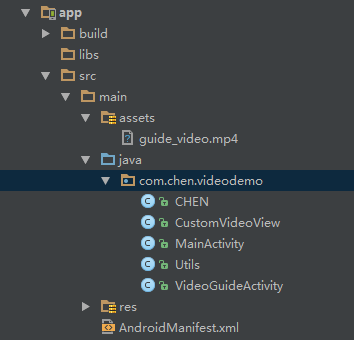
代码:
1、准备工作:
1.1、
import android.os.Environment;
/**
* 全局变量
*/
public class CHEN {
// 引导视频存放路径
public static String GuideVideoSavePath = Environment.getExternalStorageDirectory().getAbsolutePath()
+ "/chen/guide_video/";
// 引导视频播放路径
public static String GuideVideoPlayPath = "";
}1.2、工具类
import android.text.TextUtils;
public class Utils {
/**
* 检查字符串是否是空
*
* @param str
* @return true:字符串为空
*/
public static boolean checkStringIsEmpty(String str) {
if (TextUtils.isEmpty(str) || "null".equals(str)) {
return true;
} else {
return false;
}
}
}1.3、styles.xml文件下:这个属性给展示视频的activity,让视频全屏播放
<style name="fullscreen" parent="AppTheme">
<item name="android:windowFullscreen">true</item>
</style>2、自定义的videoview(保证能全屏的videoview)
import android.content.Context;
import android.util.AttributeSet;
import android.widget.VideoView;
public class CustomVideoView extends VideoView {
private Context context;
public CustomVideoView(Context context) {
this(context, null







 本文介绍了如何在Android应用中从assets目录读取视频文件,并将其保存到本地SD卡,以便在自定义的全屏VideoView中作为视频引导页播放。文章详细讲解了所需权限、目录结构、关键代码实现,以及如何在不同设备上确保视频加载和生成的效率。同时,提供了不同视频大小和创建时间的数据参考。
本文介绍了如何在Android应用中从assets目录读取视频文件,并将其保存到本地SD卡,以便在自定义的全屏VideoView中作为视频引导页播放。文章详细讲解了所需权限、目录结构、关键代码实现,以及如何在不同设备上确保视频加载和生成的效率。同时,提供了不同视频大小和创建时间的数据参考。
 最低0.47元/天 解锁文章
最低0.47元/天 解锁文章















 1113
1113

 被折叠的 条评论
为什么被折叠?
被折叠的 条评论
为什么被折叠?








